![]() RedSn0w Mac OS X помогает разлочить и джейлбрейкнуть прошивку 3.0 на iPhone 2G (первого поколения) а также сделать только джейлбрейк для официальных телефонов iPhone 3G и iPod touch 1-го и 2-го поколений.
RedSn0w Mac OS X помогает разлочить и джейлбрейкнуть прошивку 3.0 на iPhone 2G (первого поколения) а также сделать только джейлбрейк для официальных телефонов iPhone 3G и iPod touch 1-го и 2-го поколений.
RedSn0w под Mac OS X будет работать только на компьютерах Mac с процессорами Intel (на компьютерах Mac с процессорами Power PC работать не будет).
Redsn0w НЕ разлачивает неофициальные iPhone 3G и 3GS: для этого нужна программа ultrasn0w!
ПРЕДУПРЕЖДЕНИЕ!
Ни в коем случае не прерывайте процесс перепрошивки Айфона и не отсоединяйте телефон от компьютера до полного окончания перепрошивки (когда на iPhone появится рабочий стол с иконками).
Подготовка
1. Скачайте RedSn0w 0.7 для Mac OS X (13,04 Мб)
2. Прошивка 3.0 для iPhone 3G (230.05 Мб)
3. Прошивка 3.0 для iPhone 2G (229.26 Мб)
4. Бутлоудеры 3.9 и 4.6 скачать бутлоадеры (нужны только для iPhone 2G)
5. Устанавливаем iTunes 8.2 (или выше), последнюю версию iTunes можно скачать отсюда, версия iTunes 8.2 есть здесь.
Ну и напоследок рекомендуем установить Mac OS 10.5.7 для того, что бы не было проблем при вводе аппарата в DFU-режим.
Процесс
1. Подключаем iPhone к компьютеру через USB-порт и запускаем программу iTunes.
Нажимаем Alt + Восстановить и в открывшемся окне выбираем прошивку 3.0.
Отмечаем, что это должна быть оригинальная, а не кастомная прошивка.
Терпеливо ждем, пока iTunes установит прошивку 3.0 на iPhone.
2. Копируем приложение RedSn0w.app и прошивку 3.0 в одну и ту же папку и запускаем программу RedSn0w.app
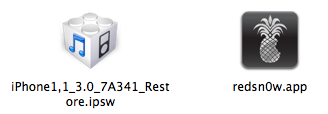 3. Нажимаем на кнопку Browse и выбираем файл прошивки 3.0, после чего нажимаем на кнопку Next.
3. Нажимаем на кнопку Browse и выбираем файл прошивки 3.0, после чего нажимаем на кнопку Next.
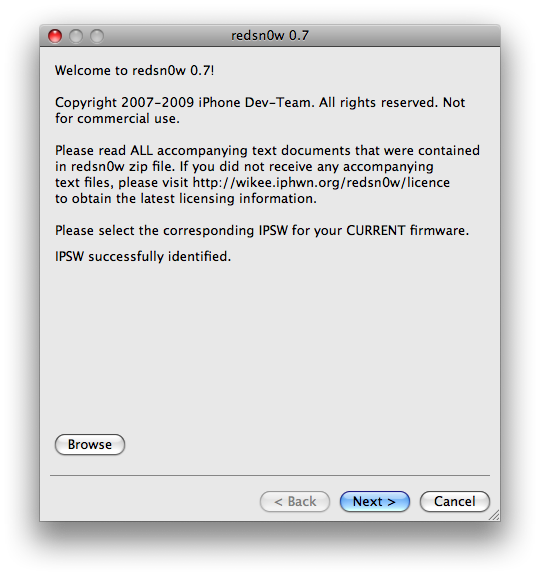 4. Для iPhone 2G отмечаем галочками Install Cydia и Unlock, для официальных iPhone 3G нужно поставить только галочку Install Cydia, а Unlock отмечать не нужно.
4. Для iPhone 2G отмечаем галочками Install Cydia и Unlock, для официальных iPhone 3G нужно поставить только галочку Install Cydia, а Unlock отмечать не нужно.
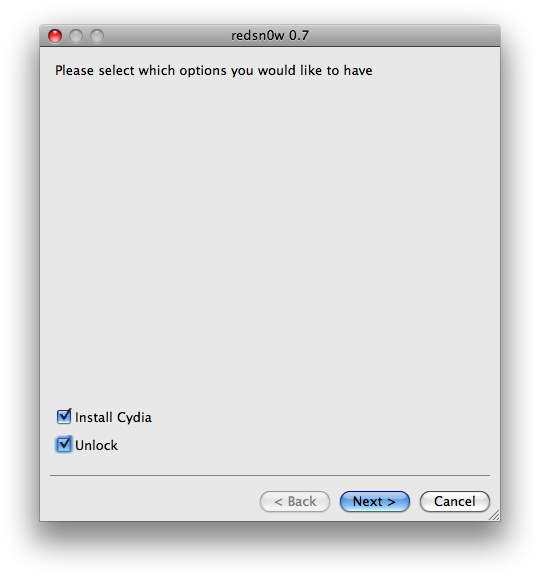 5. Если у Вас iPhone 2G, то появится окно для загрузки бутлоадеров, для iPhone 3G такого окна не будет.
5. Если у Вас iPhone 2G, то появится окно для загрузки бутлоадеров, для iPhone 3G такого окна не будет.
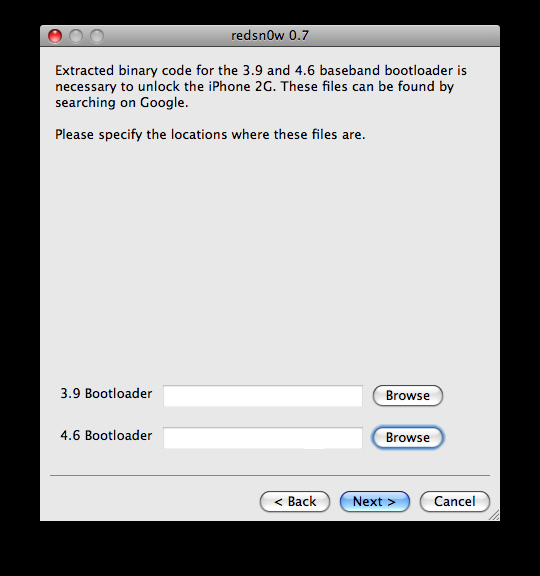 6. На этом шаге появится окно, которое попросит Вас убедиться в том, что iPhone выключен и одновременно с этим подключен к компьютеру.
6. На этом шаге появится окно, которое попросит Вас убедиться в том, что iPhone выключен и одновременно с этим подключен к компьютеру.
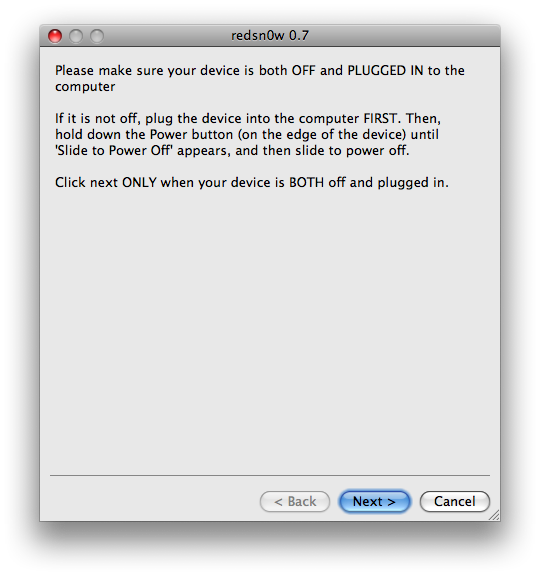 Только после того, как Вы убедитесь в том, что iPhone выключен и вместе с тем подключен к Маку, можете нажимать Next.
Только после того, как Вы убедитесь в том, что iPhone выключен и вместе с тем подключен к Маку, можете нажимать Next.
7. Перед этим шагом Айфон должен быть выключен и подключен к компьютеру.
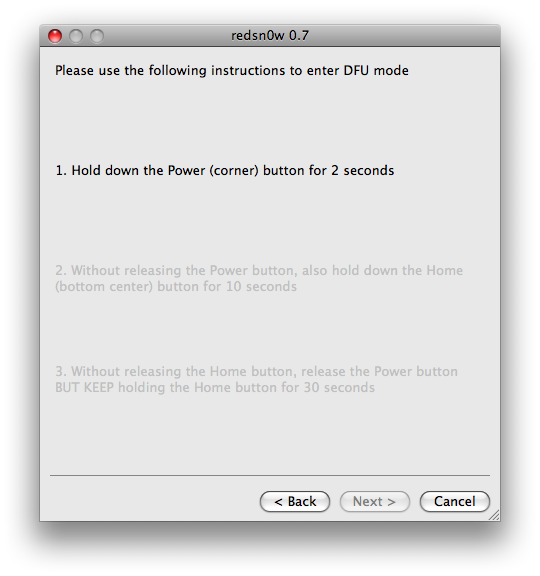 Следуйте за инструкциями в этом окне по вводу iPhone в DFU-режим. Сначала прочитайте внимательно то, что здесь написано, а потом уже делайте.
Следуйте за инструкциями в этом окне по вводу iPhone в DFU-режим. Сначала прочитайте внимательно то, что здесь написано, а потом уже делайте.
В окне написаны следующие строки:
1. Нажмите на кнопку Power (в верхнем правом углу) и удерживайте ее в течение 5 секунд.
2. Не отпуская верхнюю кнопку Power нажмите кнопку HOME (которая внизу по центру) в течение 10 секунд.
3. Не отпуская кнопку HOME отпустите верхнюю кнопку Power при этом ПРОДОЛЖАЯ ДЕРЖАТЬ НАЖАТОЙ кнопку HOME в течение 30 секунд.
Строки будут загораться одна за другой, одна будет гореть 5 секунд, следующая, соответственно 10 и последняя до ввода телефона в DFU режим.
Вы должны делать все синхронно с загорающимися надписями и не нервничайте – если не получится с первого раза, то это окно снова появится и можно будет повторить еще и еще.
8. Подождите, пока программа выполнит все действия, это может продолжаться несколько минут и только когда в окне программы появится слово Done нажмите кнопку Finish
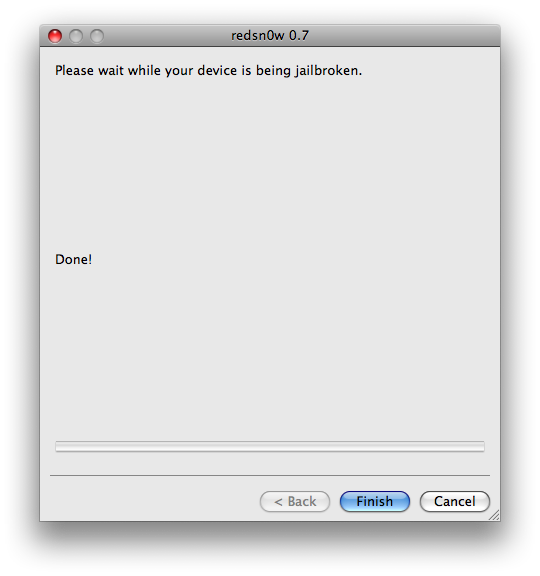 9. Терпение, это еще не все! Не спешите брать Айфон в руки и отсоединять его от компьютера!
9. Терпение, это еще не все! Не спешите брать Айфон в руки и отсоединять его от компьютера!
Дождитесь, пока в iPhone завершатся все действия, это может затянуться на сравнительно долгое время, в течение которого телефон может перезагружаться.
В конце iPhone должен загрузиться и Вы увидите его рабочий стол с привычными иконками.
Вот теперь действительно финиш!
(c) _Alexey_, apple-iphone.ru/forum
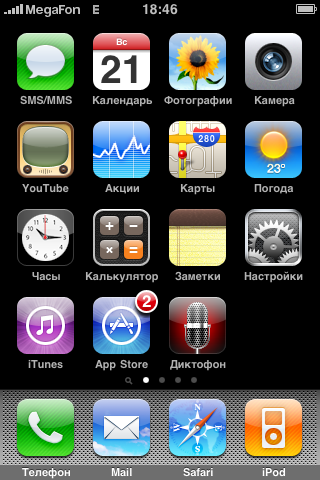

Оставить комментарий
Вы должны войти чтобы оставить комментарий.